Hướng dẫn cài iFile cho iPhone thành công 100%
Để cài iFile cho iPhone chưa jailbreak, bạn cần sử dụng chương trình gì phù hơp? Những lợi ích gì khi sử dụng iFile? Để tìm hiểu thêm thông tin về tính năng này, Thành Trung mobile sẽ tổng hợp chi tiết thông qua bài viết dưới đây. Người đọc hãy chú ý dõi theo bài chia sẻ dưới đây
Mục lục
Ứng dụng tính năng iFile là gì?
Ứng dụng iFile là một phần mềm quản lý tệp tin cho iPhone, cho phép bạn truy cập và thao tác với các file hệ thống và dữ liệu của điện thoại.
Để sử dụng được ứng dụng iFile, bạn cần có điện thoại đã Jailbreak và cài đặt Cydia, là kho ứng dụng lớn nhất cho iPhone có nhiều ứng dụng tinh chỉnh miễn phí.
Với iFile, bạn có thể di chuyển, đổi tên, sao chép, cài đặt, chỉnh sửa và xóa các file trên iPhone một cách dễ dàng và nhanh chóng. iFile cũng hỗ trợ nhiều định dạng file khác nhau và có giao diện thân thiện với người dùng.

Lợi ích khi cài ứng dụng iFile cho iPhone?
iFile là một ứng dụng quản lý tập tin cho iPhone, cho phép bạn truy cập và chỉnh sửa các tập tin trong hệ thống iOS. Một số lợi ích khi cài đặt iFile cho iPhone là:
- Bạn có thể xem và sửa đổi các tập tin như hình ảnh, video, âm thanh, văn bản, PDF, ZIP và nhiều định dạng khác.
- Bạn có thể sao chép, di chuyển, đổi tên, xóa hoặc tạo mới các tập tin và thư mục một cách dễ dàng.
- Bạn có thể chia sẻ các tập tin qua Bluetooth, Wi-Fi, email hoặc các ứng dụng khác.
- Bạn có thể tăng dung lượng lưu trữ của iPhone bằng cách xóa các tập tin rác hoặc không cần thiết.
- Bạn có thể tùy biến giao diện và chức năng của iFile theo ý thích của bạn.
Làm sao để cài iFile cho iPhone? Cách cài iFile trên iphone
Cách cài đặt iFile: Để cài đặt được ifile cho iPhone yêu cầu đầu tiên là chiếc iPhone của bạn đã được jailbreak. Bởi khi đã được jailbreak bạn mới có thể cài Cydia, là kho ứng dụng lớn nhất cho iPhone có nhiều ứng dụng tinh chỉnh miễn phí.
Các bước cài đặt iFile cho điện thoại iPhone:
Bước 1: Vào ứng dụng Cydia tiến hành tìm kiếm ứng dụng iFile
Bước 2: Khi phần mềm hiện ra các ứng dụng iFile, bạn chọn phần mềm ứng dụng có phiên bản mới nhất và tương thích với hệ điều hành iOS đang sử dụng.
Bước 3: Ấn chọn dowload về máy và đợi được cài đặt.
Các bước tiến hành cài iFile cho iPhone rất đơn giản và nhanh chóng, sẽ không mất quá nhiều thời gian của bạn.
Cách sử dụng iFile hiệu quả
Bạn sẽ cần sử dụng tới iFile khi muốn truy cập vào 1 file nào đó trên iPhone để sử dụng hoặc có sự điều chỉnh nào đó.
Ví dụ như: Việc bạn cần thay đổi 1 phần hiển thị trên Springboard, bạn sẽ cần vào đúng tên file trong thư mục và tiến hành tùy chỉnh theo ý muốn của mình.
Để sử dụng phần mềm iFile trên iPhone, trước tiên bạn cần mở iFile bằng cách ấn vào biểu tượng iFile ở màn hình chính của iPhone.
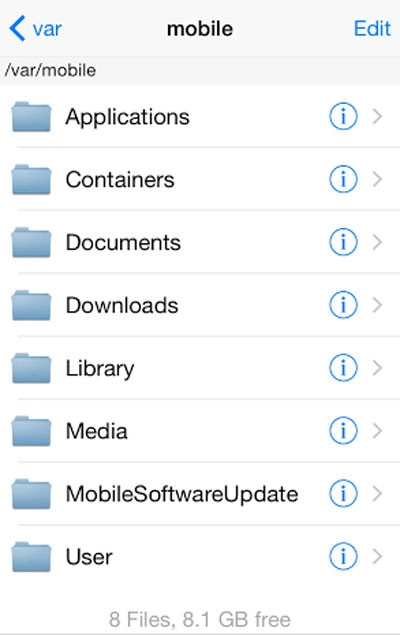
Để tiến hành thay đổi, chỉnh sửa một số file của iPhone. Bạn ấn vào nút Edit ở góc tay phải trên cùng màn hình điện thoại. Sau đó giao diện màn hình sẽ hiển thị những cho tròn ở đầu từng file bên tay trái.
Để biết thông tin chi tiết của từng file bạn ấn chọn vào chữ i trong vòng tròn, các thông số sẽ xuất hiện như hình dưới đây:
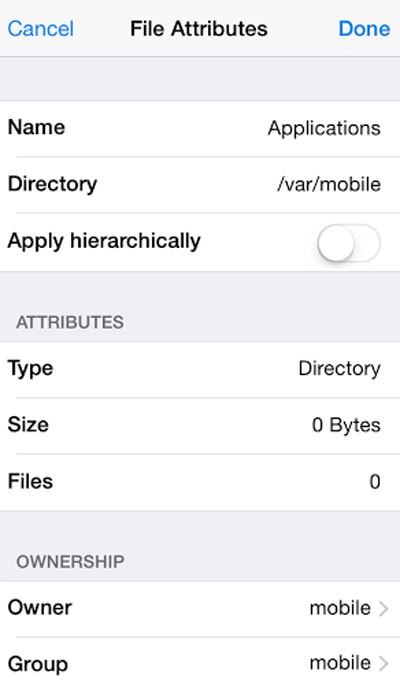
Bạn chỉ cần ấn chọn màu ô tròn để lựa chọn file bạn muốn chỉnh sửa, chia sẻ hoặc xóa.
Ở Tab này là thuộc tính cụ thể của 1 tập tin thư mục, bao gồm có tên, vị trí đường dẫn, loại, chủ sở hữu, phân quyền... Thuộc tính này cho phép bạn dễ dàng theo dõi và xác định file và đường dẫn.
Lỗi có thể xảy ra khi cài ứng dụng iFile cho iPhone
Cài ứng dụng iFile cho iPhone cũng có thể gặp phải một số lỗi sau:
Lỗi không tìm thấy ứng dụng iFile trong Cydia: Đây có thể là do bạn chưa cập nhật nguồn Cydia hoặc do ứng dụng iFile đã bị gỡ bỏ khỏi Cydia. Bạn có thể thử cập nhật lại nguồn Cydia hoặc tìm kiếm file iFile IPA trên internet và sử dụng chương trình Cydia Impactor để cài đặt.
Lỗi không cài đặt được ứng dụng iFile: Đây có thể là do bạn không có đủ dung lượng trống trên iPhone của bạn hoặc do phiên bản iFile không tương thích với phiên bản iOS của bạn. Bạn có thể kiểm tra lại dung lượng trống trên iPhone của bạn hoặc chọn phiên bản iFile phù hợp với iOS của bạn.
Lỗi không mở được ứng dụng iFile: Đây có thể là do bạn chưa kích hoạt quyền sử dụng ứng dụng iFile hoặc do ứng dụng iFile bị lỗi. Bạn có thể vào Cài đặt > Chung > Quản lý thiết bị và kích hoạt quyền sử dụng cho ứng dụng iFile hoặc gỡ bỏ và cài đặt lại ứng dụng iFile.
Xem thêm bài viết:
- Cách xoá ứng dụng mặc định trên iPhone chưa bao giờ dễ đến thế
- Cách Khóa Ứng Dụng Trên iPhone, iPad bằng Bioprotect
- TOP Những ứng dụng cần thiết cho iphone
Những lưu ý khi cài iFile cho iPhone
iFile là một ứng dụng quản lý file cho iPhone, cho phép bạn truy cập và chỉnh sửa các file hệ thống. Để cài đặt iFile cho iPhone, bạn cần lưu ý những điều sau:
- Bạn cần có iPhone đã jailbreak, tức là đã bẻ khóa để có thể cài đặt các ứng dụng không chính thức từ Cydia.
- Bạn cần kết nối iPhone với máy tính qua cáp USB và mở iTunes để sao lưu dữ liệu trước khi cài đặt iFile.
- Bạn cần tìm và cài đặt iFile từ Cydia, theo đường dẫn Sources > BigBoss > iFile. Bạn có thể mua bản iFile chính thức hoặc tải bản iFile crack miễn phí.
- Bạn cần khởi động lại iPhone sau khi cài đặt xong iFile để hoàn tất quá trình.
- Bạn cần cẩn thận khi sử dụng iFile để không xóa nhầm hoặc sửa đổi sai các file hệ thống quan trọng, có thể gây hỏng iPhone.
Trên đây là những chia sẻ về công dụng và cách cài iFile cho iPhone của chúng tôi, hy vọng bài viết giúp ích được cho bạn. Cảm ơn bạn đọc đã chú ý dõi theo!











